win7에서 계정을 일반 계정으로 설정하는 방법은 무엇입니까?컴퓨터를 사용할 때 콘텐츠를 관리하고 보안을 보장하기 위해 컴퓨터 계정을 등록합니다. 일부 사용자는 더 나은 차별화를 위해 콘텐츠 관리를 위해 여러 계정을 생성하도록 선택합니다. 하지만 계정이 서로 간섭하지 않도록 일반 계정으로 설정하는 방법을 모르실 경우, win7에서 계정을 일반 계정으로 설정하는 방법을 알려드리겠습니다.

1. 바탕 화면 왼쪽 하단의 "시작"을 클릭하고 오른쪽에서 "제어판"을 찾습니다.

2. "제어판"을 열고 "사용자 계정 및 가족 보호"를 클릭하세요.
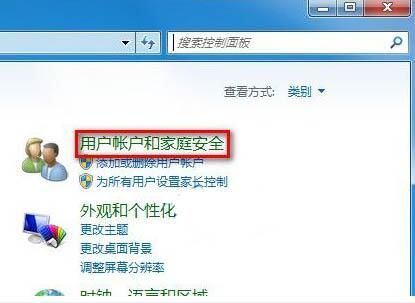
3. "사용자 계정" 옵션을 클릭하세요.
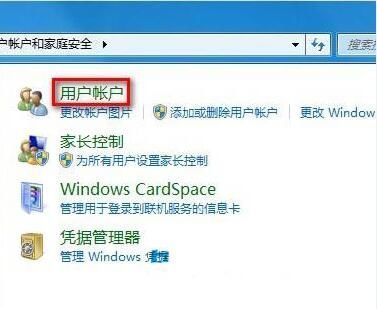
4. "사용자 계정"을 클릭하여 연 다음 "계정 유형 변경" 옵션을 찾으세요.
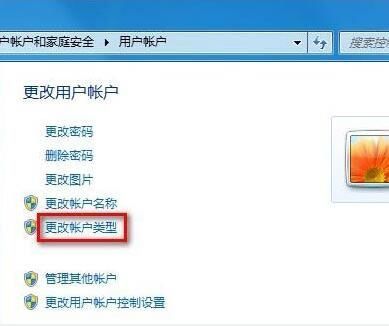
5. "계정 유형 변경"을 클릭하여 엽니다. 이때 "표준 사용자"를 선택하여 관리자 권한을 표준 사용자 권한으로 다운그레이드할 수 있습니다.
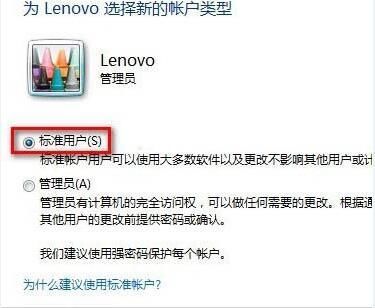
6. 선택 후 오른쪽 하단의 '계정 유형 변경'을 클릭하여 확인하세요.
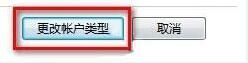
7. 현재 "Lenovo" 계정은 "표준 계정"으로 변경되었습니다. 이 컴퓨터의 유일한 관리자 계정이 다운그레이드되는 경우 해당 계정의 권한이 낮아지지 않도록 주의하세요.
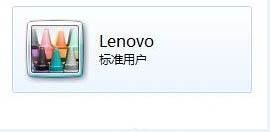
위 내용은 win7에서 일반 계정으로 설정하는 방법 - win7에서 일반 계정으로 설정하는 방법의 전체 내용입니다. 더 흥미로운 내용을 보려면 이 사이트를 잠그세요.
위 내용은 win7에서 계정을 일반 계정으로 설정하는 방법의 상세 내용입니다. 자세한 내용은 PHP 중국어 웹사이트의 기타 관련 기사를 참조하세요!